Как включить или отключить зарезервированное хранилище в Windows 11/10
Каждый раз , когда для конечных потребителей выпускается обновление компонентов Windows(Windows Feature Update) , многие жалуются на нехватку места для хранения , невозможность загрузки обновлений, медленное обновление и т. д. Проблема в том, что многим из них не хватает места на компьютере. Зарезервированное хранилище(Reserved Storage) будет автоматически присутствовать на устройствах с предустановленной Windows или на тех, на которых она была установлена без изменений. (Windows)В этом руководстве мы покажем вам, как включить или отключить зарезервированное хранилище(Reserved Storage) в Windows 11/10.
Включить или отключить зарезервированное хранилище в Windows 11/10
Microsoft хочет убедиться, что ни одно из обновлений не зависнет из-за нехватки места для хранения. В процессе обновления(Update) должно быть достаточно места, чтобы он мог загрузить, извлечь и затем применить обновление. Размер зарезервированного хранилища(Reserved Storage) обычно составляет около 7 ГБ. Это дает достаточно места для обновления, временных файлов, приложений, системных кешей и так далее. По данным Microsoft , размер зарезервированного хранилища(Reserved Storage) будет меняться со временем и в зависимости от того, как вы используете свое устройство.
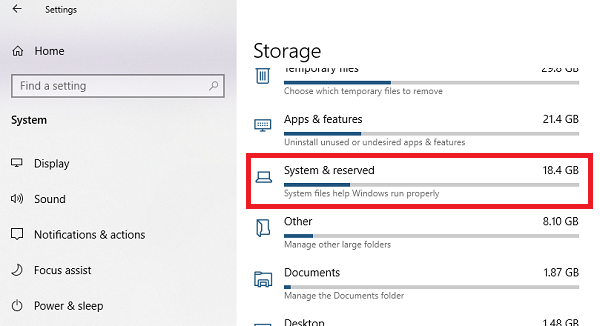
Тем не менее, эта функция включена по умолчанию на устройствах с предустановленным обновлением May 2019 Update или после чистой установки операционной системы. Чтобы проверить, есть ли у вас эта функция, выполните следующие действия:
- Откройте «Настройки»> «Система»> «Хранилище».
- Щелкните ссылку Показать больше категорий .(Show more categories)
- Щелкните элемент Система и зарезервировано.
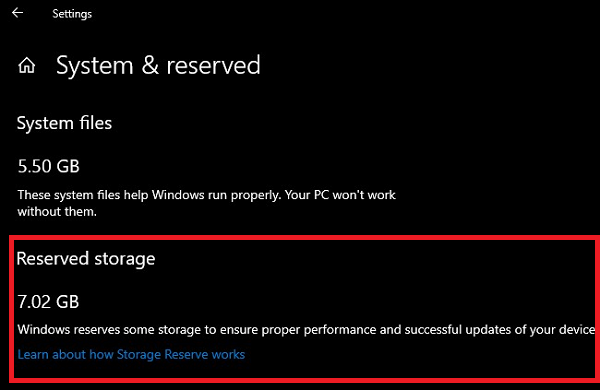
Если вы не найдете зарезервированное (Reserved) хранилище(Storage) в списке, это, вероятно, связано с тем, что устройство имеет ограниченное пространство на жестком диске или это не новая или новая установка, если у вас есть эта функция, и вы не хотите ее использовать, вот как отключить его. Кроме того, зарезервированное(Reserved) хранилище будет автоматически включено на новых ПК с предустановленной Windows 10 версии 1903 и при чистой установке. (Windows 10)Он не будет включен при обновлении с предыдущей версии Windows 10 .
Включить или отключить зарезервированное хранилище с помощью реестра(Registry)
Вот что вам следует знать о зарезервированном хранилище(Reserved Storage) . Если вы отключите его, есть вероятность, что вы не сможете снова включить его. Я попробовал это на своем существующем компьютере, и это не сработало.
Итак, теперь, когда вы решили отключить зарезервированное хранилище(Reserved Storage) , вам нужно использовать редактор реестра(Registry Editor) .
Откройте редактор реестра , введя regedit в строке RUN и нажав (RUN)клавишу Enter(Enter) .
Перейдите к:
Computer\HKEY_LOCAL_MACHINE\SOFTWARE\Microsoft\Windows\CurrentVersion\ReserveManager
Дважды щелкните DWORD ShippedWithReserves и установите значение 1 .
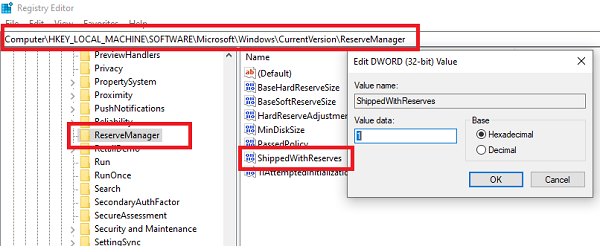
Перезагрузите(Reboot) компьютер, и Storage Storage больше не будет доступен.
Чтобы отменить изменения, просто отмените сделанные вами изменения.(To reverse the changes, simply undo the changes you made.)
Я надеюсь , что Microsoft представит это как функцию, в которой пользователь может включить ее по запросу.
Чтение(Read) : команды DISM для отключения или включения зарезервированного хранилища(DISM commands to Disable or Enable Reserved Storage) .
Как уменьшить размер зарезервированного хранилища
Если вы хотите уменьшить объем зарезервированного хранилища(Reserved Storage) , на данный момент есть два способа:
- Перейдите(Navigate) в « Settings > Apps > Apps и функции» > «Управление(Manage) дополнительными функциями». Удалите дополнительные функции(Uninstall optional features) , которые вы не используете.
- Выберите « Settings > Time и Language > Language . Удалите языки(Uninstall languages) и их надстройки, которые вы не используете.
Зарезервированное(Reserved) хранилище также используется приложениями и системными процессами для создания временных файлов. Когда зарезервированное(Reserved) пространство для хранения заполняется, Windows 10 автоматически удаляет ненужные временные файлы.
Это полезная функция, и лучше ее не отключать. Однако, если у вас мало места для хранения, вы можете сделать это.
(It is a useful feature, and it’s best not to disable it. However, if you are running low on storage space, you may choose to do so.)
Related posts
Как использовать встроенные инструменты Charmap and Eudcedit Windows 10
Как включить или Disable Archive Apps feature в Windows 10
Как сопоставить Network Drive или добавить FTP Drive в Windows 11/10
Как изменить News and Interests Feed Language в Windows 11/10
Что такое Fast Startup и как включить или отключить его в Windows 10
Как создать Mirrored Volume в Windows 11/10
Как использовать Performance Monitor в Windows 10
Как изменить настройки Location в Windows 10
Включить аппаратный ускоренный GPU Scheduling в Windows 11/10
Как выключить или на Airplane Mode в Windows 10
Как запустить Windows Memory Diagnostics Tool в Windows 11/10
Что такое Tamper Protection feature в Windows 10
Как управлять Trusted Root Certificates в Windows 10
Как скрывать или отключить административные инструменты в Windows 10
Как вставить символ степени на Windows 11/10
Как включить или отключить AutoPlay в Windows 11/10
Как использовать Magnifier в Windows 10 - Советы и хитрости
Что такое Windows Feature Experience Pack в Windows 10?
Что такое Telnet? Как включить Telnet на Windows 10?
Что такое опыт OOBE или вне коробки Windows 11/10?
